Johdanto
Tulostimen IP-osoitteen löytäminen Windows 11:ssä on enemmän kuin vain tekninen tehtävä – se on keskeinen osa tehokasta koti- tai toimistoverkon hallintaa. Tulostimen IP-osoite toimii sen ainutlaatuisena tunnisteena verkossasi, helpottaen sujuvaa viestintää tietokoneesi ja tulostimen välillä. Windowsin jatkuvasti kehittyessä, erityisesti uusimmassa versiossaan, käyttäjät saattavat kohdata haasteita sopeutuessaan uusiin asetuksiin ja ominaisuuksiin. Tämä opas pyrkii yksinkertaistamaan prosessin, jolla löydät tulostimesi IP-osoitteen Windows 11:ssä, jotta tulostustoiminnot säilyvät keskeytymättöminä.
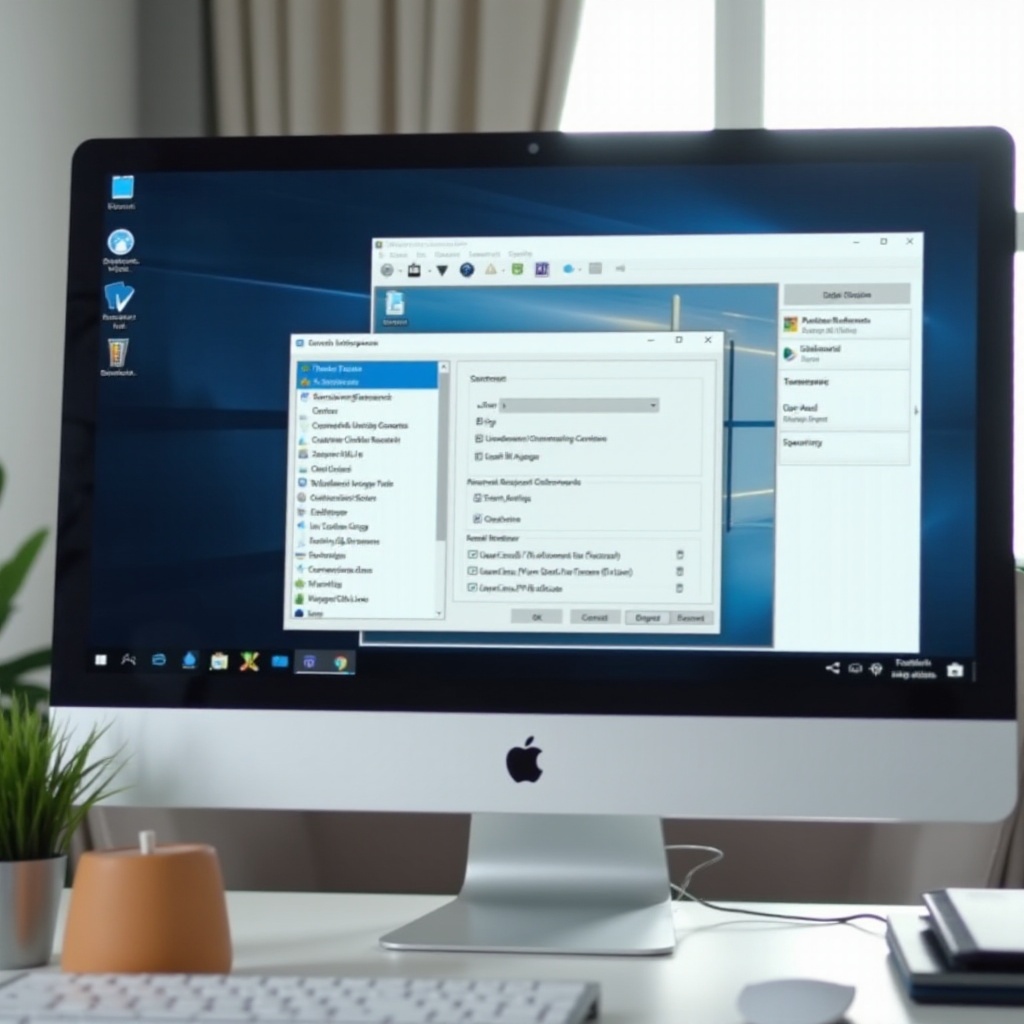
Tulostimen IP-osoitteen tuntemisen tärkeys
Tulostimen IP-osoitteen ymmärtäminen on kriittistä useista syistä. Ensinnäkin se mahdollistaa saumattoman konfiguroinnin ja vianmäärityksen aina ongelmien ilmetessä. IP-osoite mahdollistaa useiden laitteiden yhdistämisen samaan tulostimeen ilman fyysisiä yhteyksiä. Tämä toiminnallisuus on ratkaisevan tärkeää tuottavuuden ylläpitämiseksi jaetuissa toimistoympäristöissä. Lisäksi tämän tiedon saatavuus auttaa ratkaisemaan yhteysongelmia nopeasti, erityisesti verkon muutosten tai uusien päivitysten yhteydessä, tarjoten sinulle jatkuvan hallinnan tulostustehtäviisi.
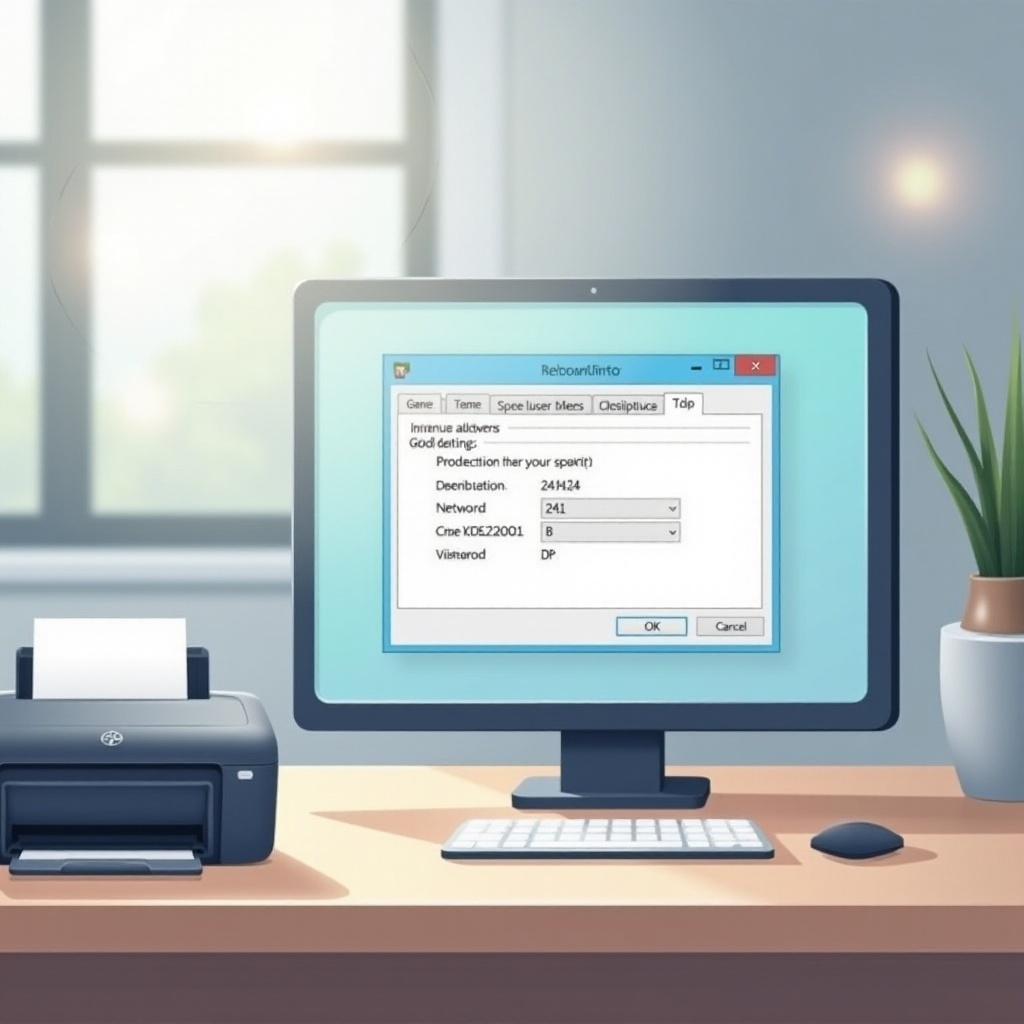
Vaiheittaiset menetelmät tulostimen IP-osoitteen löytämiseksi Windows 11:ssä
Käyttöjärjestelmien kehittyessä Windows 11 tarjoaa erilaisia menetelmiä löytää tulostimen IP-osoite, jotka vastaavat eri käyttäjien mieltymyksiä ja taitotasoja.
Menetelmä 1: Windowsin asetusten käyttäminen
- Avaa Asetukset: Napsauta ’Start’ -painiketta ja valitse ’Settings’.
- Laitteet-osio: Siirry kohtaan ’Devices’ ja valitse ’Printers & scanners’.
- Valitse tulostimesi: Etsi tulostimesi valikosta ’Printers & scanners’ ja napsauta nähdäksesi lisätietoja.
- Etsi IP-osoite: Valitse ’Manage’, sitten ’Printer properties’, ja tarkista ’Ports’ -välilehti nähdäksesi tulostimen IP:n.
Tämä menetelmä tarjoaa intuitiivisen lähestymistavan käyttäjille, jotka suosivat graafista käyttöliittymää ilman monimutkaisia komentoja.
Menetelmä 2: Komentokehoteen käyttäminen
- Avaa Komentokehote: Paina ’Windows + R’, kirjoita ’cmd’ ja paina enter.
- Komennon syöttö: Kirjoita
netstat -rja paina enter listataksesi kaikki yhdistetyt laitteet. - Tunnista tulostin: Etsi listalta tulostimesi IP-osoite vastaamalla tulostimen nimeen tai sen tunnisteisiin.
Käyttäjät, jotka ovat mukavia komentorivikäyttöliittymien kanssa, löytävät tämän menetelmän nopeammaksi ja tehokkaammaksi.
Menetelmä 3: Reitittimen asetuksiin pääsy
- Reitittimen konfiguraatiosivu: Kirjoita reitittimesi IP-osoite verkkoselaimen osoiteriville.
- Kirjaudu sisään reitittimeen: Anna tunnuksesi päästäksesi reitittimen asetuksiin.
- Laitelista: Siirry kohtaan ’Device List’ tai ’Connected Devices’.
- Etsi tulostin: Tunnista tulostimesi ja kirjaa sen IP-osoite.
Tämä menetelmä tarjoaa vaihtoehtoisen vahvistuksen, erityisesti hyödyllinen, jos tulostin on verkotettu.
Tulostimen yhteysongelmien vianmääritys
Vaikka käytössä olisivat parhaat järjestelmät, tulostimen yhteysongelmia voi ilmetä. Kun tällaisia ongelmia ilmenee:
- Tarkista verkkoyhteys: Varmista, että sekä tulostimesi että tietokoneesi ovat samassa verkossa.
- Käynnistä laitteet uudelleen: Sammuta ja käynnistä uudelleen tulostimesi ja reitittimesi.
- Päivitä ajurit: Varmista, että sinulla on tulostimen valmistajan uusimmat ajurit.
- Osoiteristiriidat: Jos IP muuttuu usein, harkitse staattisen IP:n asettamista tulostimen tai reitittimen asetuksilla.
Näiden vianmääritysvinkkien toteuttaminen voi ratkaista yleisimmät yhteysongelmat, varmistaen sujuvat laiteyhteydet.

Lisätyökalut ja ohjelmistot
Parantaaksesi tulostimen verkon hallintaa, useat kolmannen osapuolen sovellukset voivat olla hyödyllisiä:
- Advanced IP Scanner: Tämä työkalu tunnistaa nopeasti laitteet verkossasi.
- Tulostimen valmistajan sovellukset: Käytä sovelluksia, kuten HP Smart tai Epson Connect, jotka tarjoavat helpomman pääsyn asetuksiin ja diagnostiikkaan.
Näiden työkalujen avulla voit parantaa kykyäsi hallita ja ratkaista tulostimen ongelmia itsenäisesti, tehden verkonhallinnasta tehokkaampaa.
Päätelmä
Tulostimen IP-osoitteen löytäminen Windows 11:ssä voi olla suoraviivaista tässä esitettyjen menetelmien avulla. Riippumatta siitä, suositko käyttäjäystävällistä graafista käyttöliittymää tai nopeampaa komentorivikäyttöliittymää, näiden tekniikoiden hallitseminen antaa sinulle mahdollisuuden ylläpitää yhteyksiä ja tuottavuutta vaivattomasti.
Usein kysyttyjä kysymyksiä
Kuinka löydän tulostimeni IP-osoitteen, jos se ei näy Windows 11:ssä?
Jos IP-osoite ei ole näkyvissä Windows 11:n asetuksissa, käytä reitittimesi laitelistaa tai komentokehoteohjelmaa vaihtoehtoisesti skannaukseen.
Voinko käyttää kolmannen osapuolen ohjelmistoa löytääkseni tulostimeni IP-osoitteen?
Kyllä, työkalut kuten Advanced IP Scanner voivat skannata verkkoasi ja näyttää IP-osoitteet liitetyille laitteille, mukaan lukien tulostimet.
Mitä tehdä, jos tulostimeni IP-osoite muuttuu usein?
Usein tapahtuvat IP:n muutokset saattavat viitata dynaamiseen IP-määritykseen. Harkitse vaihtoa kiinteään IP:hen tulostimen asetusten tai reitittimen määritysten kautta.